Word文档中快速选中格式类似的文本的方法教程
2023-06-21 11:36:10作者:极光下载站
word文档是我们都在使用的一款软件,在其中有一个“选择”功能其中包括“全选,选择对象,选择格式相似的文本,选择窗格”功能,如果我们需要快速选中文档中格式相似的文本,比如我们需要快速选中文档中的所有红色字体,就可以使用其中的“选择格式相似的文本”功能快速实现。那小伙伴们知道具体该如何进行操作吗,其实操作方法是非常简单的,
只需要进行几个非常简单的步骤就可以了,小伙伴们可以打开自己的软件动手操作起来。接下来,小编就来和小伙伴们分享具体的操作步骤了,有需要或者是有兴趣了解的小伙伴们快来和小编一起往下看看吧!
操作步骤
第一步:双击打开Word文档,我们这里需要选中所有红色文本;
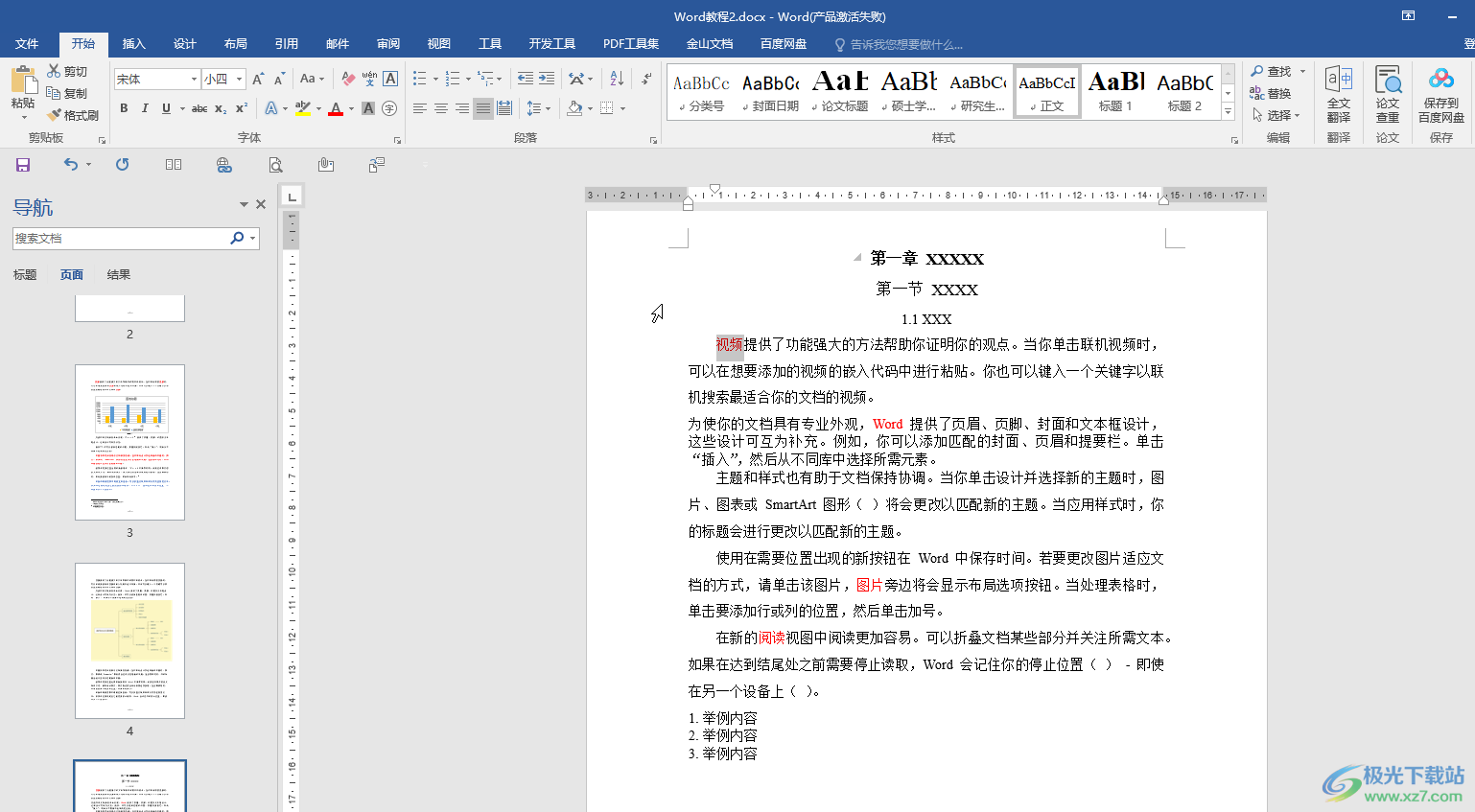
第二步:选中任意一个红色文本,在“开始”选项卡中点击“选择”——“选择格式相似的文本”;
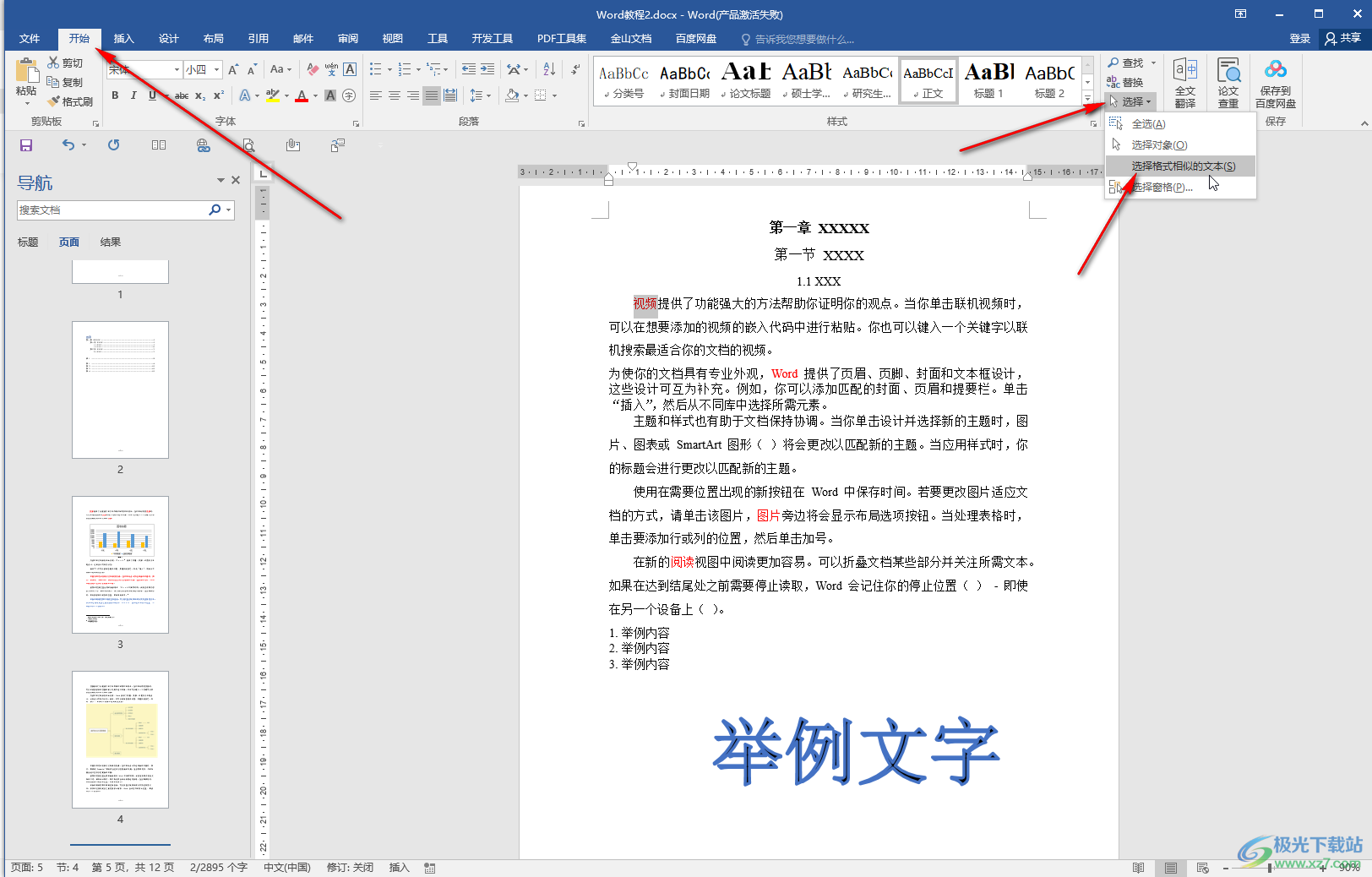
第三步:就可以看到所有的红色文本都被选中了,后续可以批量进行想要的编辑操作;
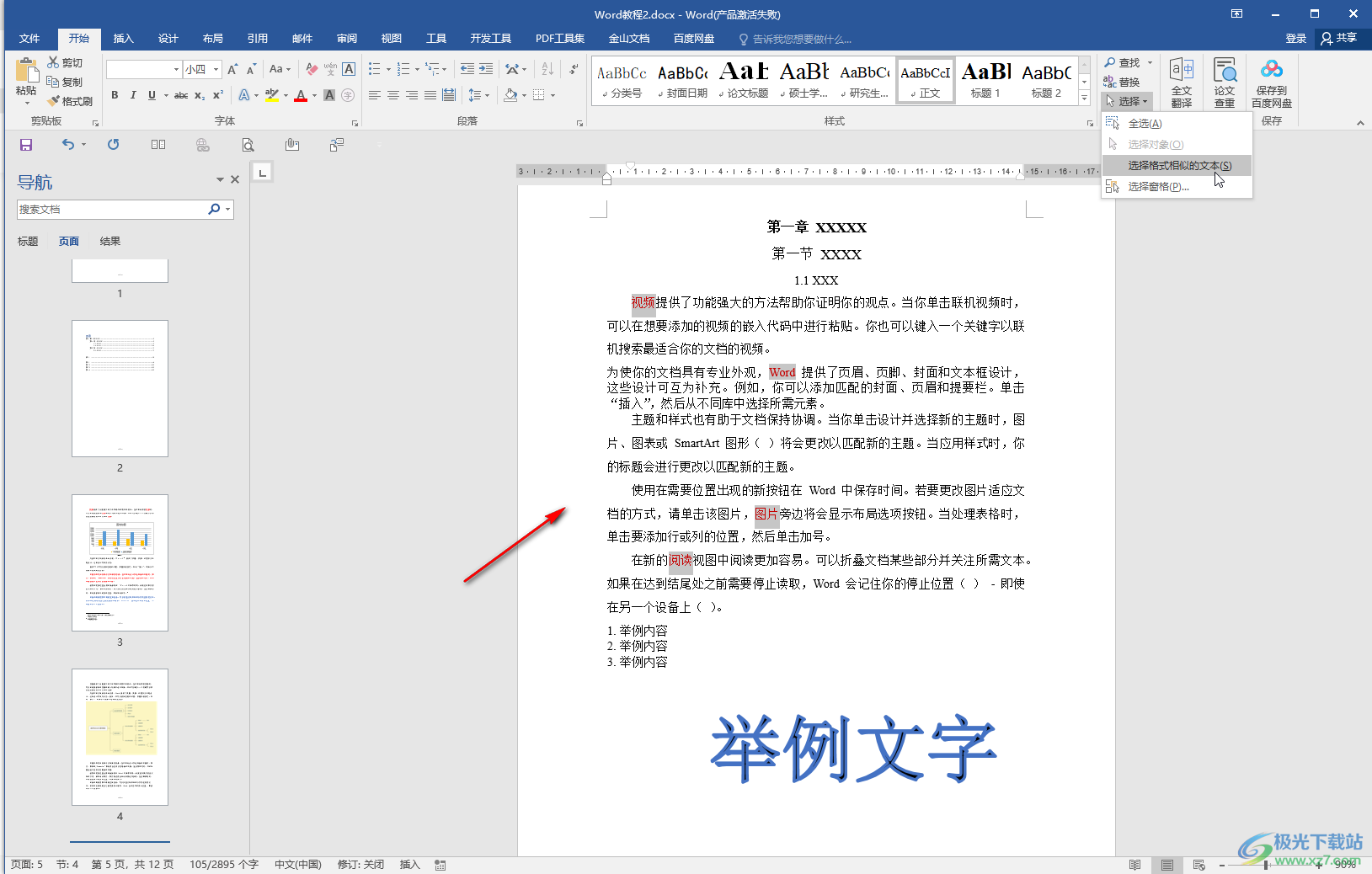
第四步:比如我们可以批量加粗文字,设置底纹颜色等等;
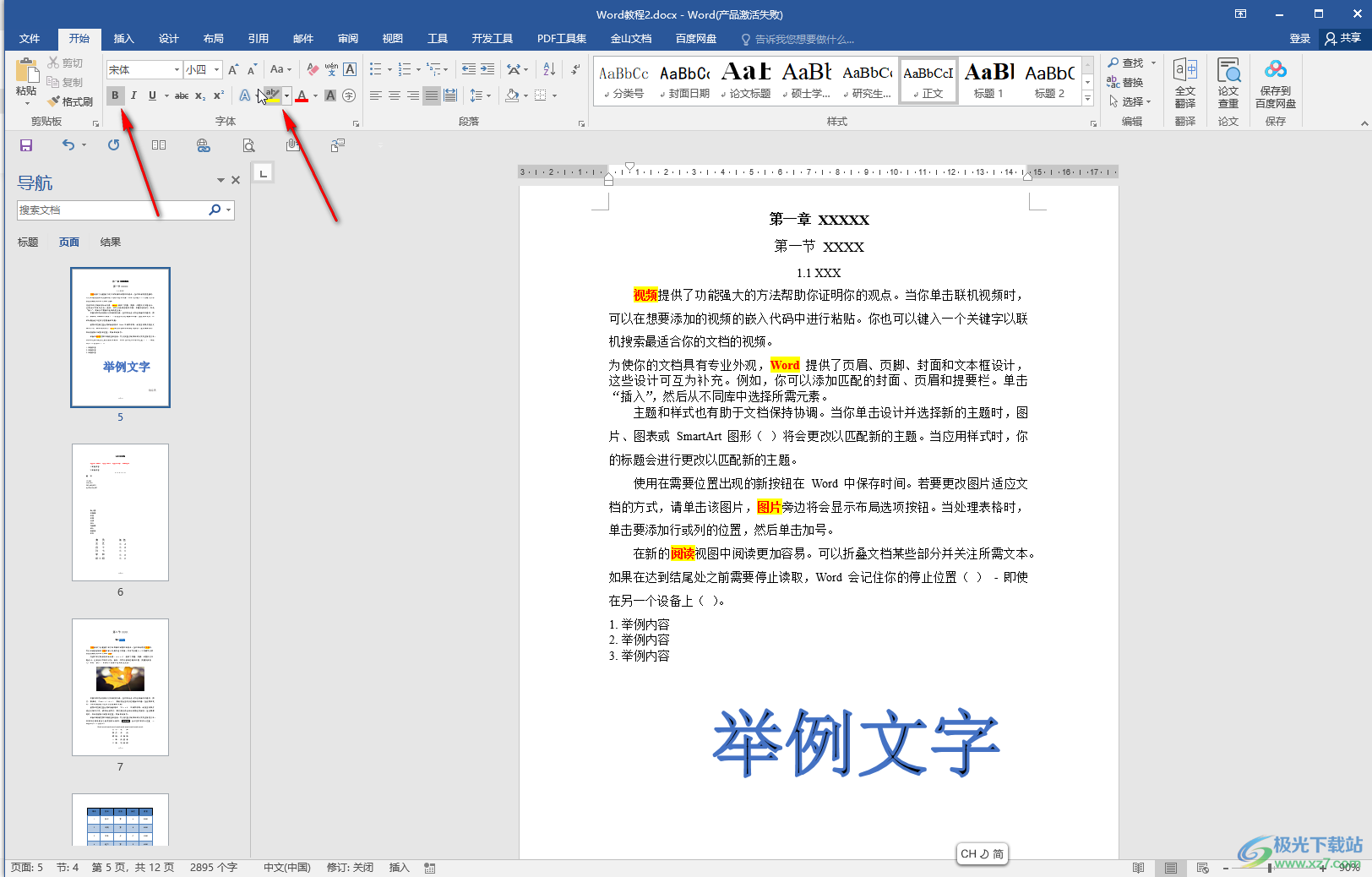
第五步:后续可以再开始选项卡中点击橡皮擦图标批量清除效果。
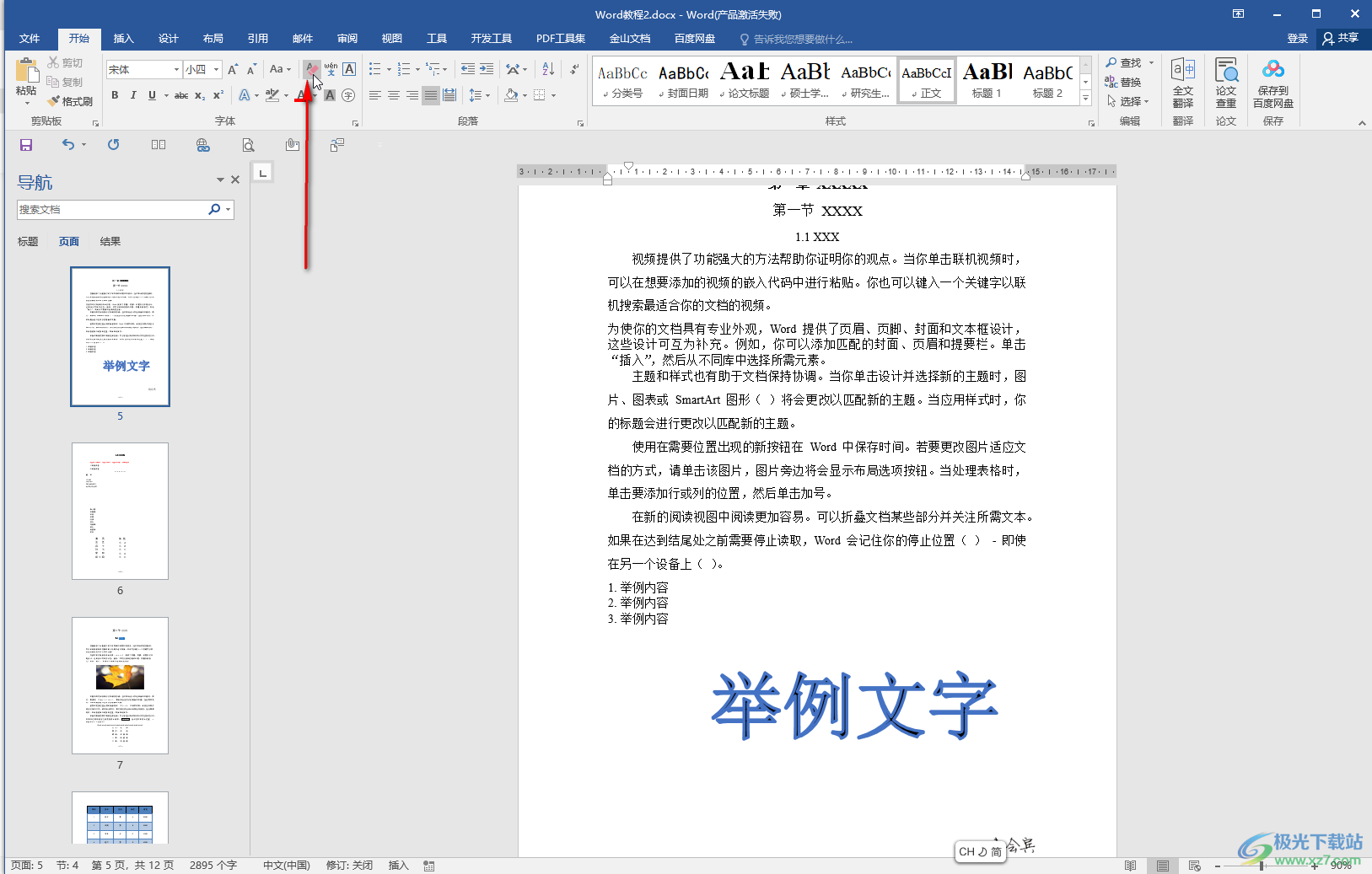
以上就是Word文档中快速选中格式类似文本的方法教程的全部内容了。上面的步骤操作起来非常简单的,小伙伴们可以打开自己的Word文档后动手操作起来,看看效果。
